Le partage de pièces jointes a été plus facile que jamais. De nos jours, nous pouvons partager des photos, des GIF, des autocollants, des vidéos, des fichiers texte, des documents et même des livres électroniques avec nos amis et notre famille sans limitation. Malgré l'accessibilité du partage de pièces jointes, il y a une mise en garde car ces fichiers s'accumulent dans nos iPhones et commencent à prendre de la place petit à petit. Finalement, un jour, vous voyez le message d'erreur indiquant que votre téléphone manque d'espace de stockage. Même avant cela, votre iPhone devient lent et se bloque/plante souvent. Le démarrage peut prendre plus de temps.
Si vous partagez constamment des photos, des autocollants et des GIF et que vous disposez de plusieurs comptes de messagerie et boîtes aux lettres, il peut devenir extrêmement compliqué et difficile de vérifier quelles pièces jointes sont importantes et lesquelles ne le sont pas. À cet égard, le système de gestion interne des pièces jointes des iPhones n’est pas très intuitif si vous disposez d’un nombre important de fichiers volumineux.
Si cela ressemble au problème auquel vous êtes confronté, cet article est fait pour vous. Nous examinerons ici quelques solutions pour examiner et supprimer les pièces jointes volumineuses des e-mails et des messages sur votre iPhone. Vous pouvez y parvenir de deux manières :
- La manière intelligente et rationalisée grâce à Eassiy Phone Transfer (conseillé)
- La manière manuelle à travers les paramètres iOS.
Partie 1 : Une manière intelligente de consulter/supprimer des pièces jointes volumineuses dans un e-mail ou iMessage sur iPhone
Tout d’abord, abordons la manière intelligente de supprimer les pièces jointes volumineuses sur iPhone et de consulter les pièces jointes volumineuses dans les e-mails et iMessage sur iPhone. Vous pouvez facilement réaliser cela avec Transfert de téléphone facile.
Avant, nous avons parlé de certaines des difficultés liées à la suppression de pièces jointes volumineuses sur votre iPhone :
- Vous devez rechercher manuellement les fichiers ou accéder aux paramètres de votre iPhone pour rechercher les fichiers volumineux.
- Les paramètres iOS peuvent ne pas avoir la possibilité de sélectionner tous les fichiers à la fois. Il faut donc les sélectionner manuellement
- Vous devez attendre que votre iPhone prenne un certain temps pour les supprimer. Pendant ce temps, vous ne pouvez rien faire sur votre iPhone.
- De plus, si vous utilisez d'autres applications tierces pour partager des GIF, des autocollants, des photos, des vidéos et d'autres pièces jointes, vous ne pourrez pas utiliser les fonctionnalités intégrées de l'iPhone pour les gérer. Vous devez accéder aux paramètres de l'application ou parcourir manuellement l'application de gestion de fichiers pour localiser où peuvent se trouver les pièces jointes de ces applications.
contourne tous ces problèmes et garantit que tous ces processus sont terminés en quelques secondes afin que vous puissiez gagner un temps précieux. Alors pourquoi Eassiy ?
Eassiy Phone Transfer est l'une des solutions logicielles les plus populaires et les plus efficaces pour les téléphones iPhone et Android dans le monde. Il s'agit d'un package tout-en-un pour un large éventail d'opérations de gestion de téléphone, telles que la sauvegarde multiplateforme et le transfert sans fil. Disposant de toutes les capacités de gestion de téléphone, Eassiy est un outil plus puissant que les outils de gestion iPhone d'origine comme iTunes. Recommandé par les meilleures revues technologiques, Eassiy Phone Transfer peut être la solution incontournable pour tous vos besoins de gestion iPhone.
Téléchargement gratuit Téléchargement gratuit
Caractéristiques :
- Gérez, sauvegardez et restaurez vos contacts de l'iPhone vers l'ordinateur et gérez les contacts en double sur votre iPhone.
- Transferts multiplateformes sans limitation, c'est à dire : iOS vers iOS, iOS vers Android, iPhone vers MacOS, etc.
- Logiciel de gestion de téléphone tout-en-un capable de gérer un large éventail de types de fichiers tels que des photos, des vidéos, des fichiers audio (musique, livre audio), des contacts, des messages, des mémos audio, etc.
- Ensembles d'outils de gestion de fichiers intégrés tels que le convertisseur HEIC et le créateur de sonneries.
- Transferts et sauvegardes illimités des fichiers téléphoniques et des contacts.
- Examinez et transférez sélectivement les données de l'iPhone.
- Puissantes capacités de transfert sans fil.
Étapes pour consulter/supprimer les pièces jointes volumineuses dans un e-mail ou iMessage sur iPhone :
Avec Eassiy Phone Transfer, vous pouvez facilement consulter et supprimer les pièces jointes volumineuses des e-mails et iMessage sur iPhone. Voici les étapes à suivre pour examiner et supprimer des pièces jointes volumineuses :
Étape 1: Téléchargez et installez Eassiy Phone Transfer sur votre PC. Lancez le logiciel. Connectez votre iPhone à l'appareil via USB et autorisez l'application à accéder aux dossiers de votre appareil. Si la connexion réussit, vous verrez les détails de votre téléphone sur la fenêtre.
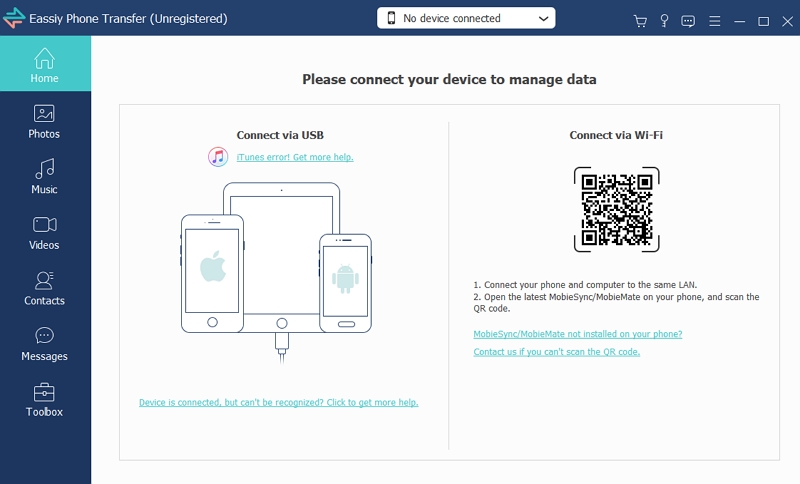
Étape 2: Eassiy Phone Transfer lira votre appareil et collectera tous les fichiers existants sur votre iPhone. Vous verrez une liste de fichiers classés par types.
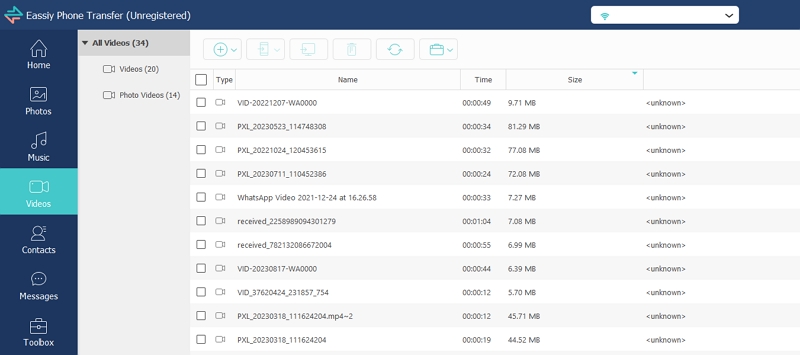
Étape 3: Vous pouvez trier les fichiers selon leur taille en cliquant sur « Taille ». Vérifiez le ou les fichiers que vous souhaitez supprimer.
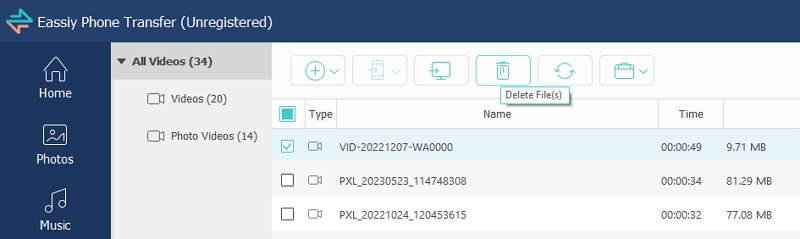
Étape 4: Cliquez sur l'icône Corbeille en haut et vous recevrez une boîte de message vous demandant de confirmer. Cliquez sur Oui et les fichiers volumineux seront supprimés presque instantanément et vous recevrez une boîte de message vous informant que le fichier a été supprimé.
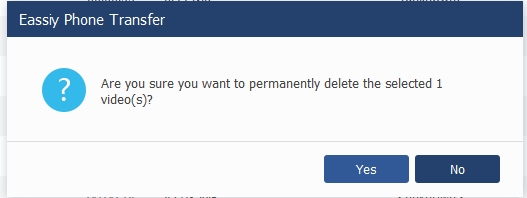
Vous pouvez ainsi voir à quel point il était facile de supprimer des fichiers volumineux de votre iPhone. Au lieu d'avoir à parcourir chacune de vos photos, vidéos et fichiers individuellement, vous pouvez utiliser Eassiy Phone Transfer pour regrouper facilement toutes vos pièces jointes sous un seul parapluie et terminer le processus d'optimisation de votre iPhone en quelques secondes.
Partie 2 : Méthode manuelle pour consulter/supprimer les pièces jointes volumineuses d'un courrier électronique sur iPhone
Si vous êtes un utilisateur d'iPhone féru de technologie et confiant, vous pouvez choisir d'ignorer la méthode simple et d'essayer la méthode manuelle pour examiner ou supprimer des pièces jointes volumineuses. Il existe essentiellement deux façons de procéder : via l'option Paramètres de votre iPhone et via l'application Fichiers de l'iPhone, qui est le gestionnaire de fichiers et de dossiers de stock de l'iPhone.
Par défaut, les pièces jointes des e-mails sur iOS sont automatiquement ou manuellement enregistrées dans le dossier Télécharger. Par conséquent, vous ne pouvez supprimer manuellement chaque pièce jointe qu’à partir de là.
Étape 1: Sur votre écran d'accueil, accédez à l'application Fichiers.
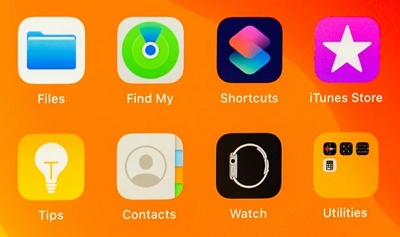
Étape 2: Ici, vous avez la possibilité de choisir où vous souhaitez supprimer votre pièce jointe. S'ils sont enregistrés dans iCloud, vous devez sélectionner iCloud Drive. Cependant, nous allons supprimer les pièces jointes des courriers de notre stockage local. Alors, cliquez Télécharger dans la section Favoris.
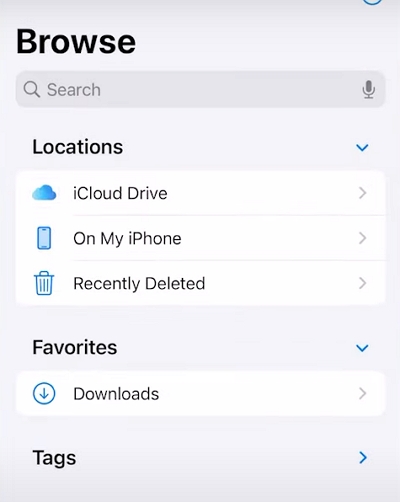
Si tu ne vois pas Télécharger there, click Sur mon iPhone. You will find the Downloads folder.
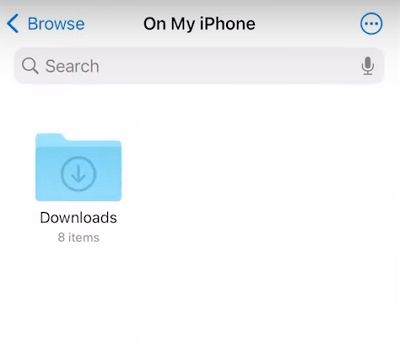
Étape 3: Recherchez le fichier que vous souhaitez supprimer et appuyez longuement dessus. Vous verrez une barre de menu apparaître. Cliquez sur Supprimer.
Partie 3 : Méthode manuelle pour consulter/supprimer les pièces jointes volumineuses dans iMessage sur iPhone
Semblable à la section précédente, vous pouvez consulter et supprimer manuellement les pièces jointes volumineuses dans votre application iMessage.
Étape 1: Accédez à l’écran d’accueil de votre iPhone et cliquez sur l’icône Paramètres. Faites défiler vers le bas et cliquez Générale.
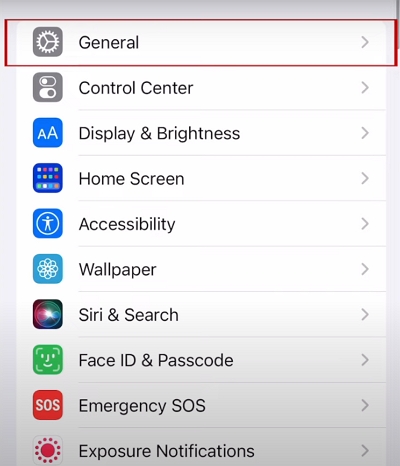
Étape 2: Faites défiler et cliquez sur Stockage iPhone.

Étape 3: Continuez à faire défiler jusqu'à ce que vous trouviez Mes Messages. Clique dessus.
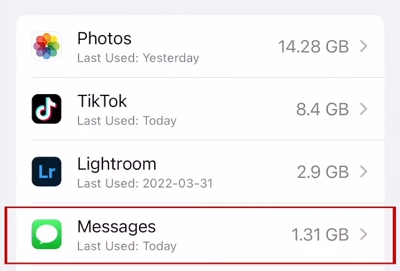
Étape 4: Vous pouvez voir quel type de fichiers occupe quelle quantité d’espace. Pour consulter et supprimer uniquement les pièces jointes volumineuses, cliquez sur Examiner les pièces jointes volumineuses.
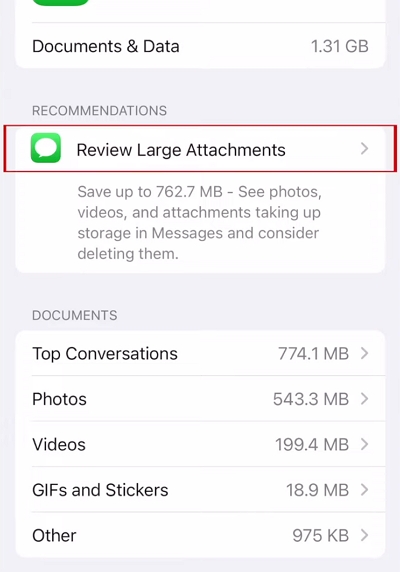
Étape 5: Vous pouvez voir une liste d'images, de vidéos ou d'autres fichiers que vous pouvez consulter avant de les supprimer. Pour supprimer le fichier souhaité, balayez vers la gauche et cliquez sur Supprimer.
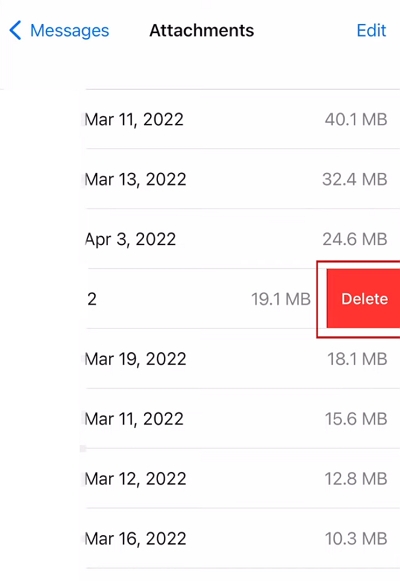
Pour supprimer plusieurs fichiers, cliquez sur Modifier en haut à gauche et cela vous donnera la possibilité de sélectionner plusieurs fichiers. Sélectionnez les fichiers souhaités et cliquez sur l'icône de la poubelle.
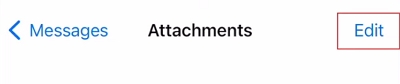
Gardez à l’esprit que selon le nombre de pièces jointes que vous avez sur votre iPhone, cela peut prendre entre plusieurs minutes et plusieurs heures.
Partie 4 : Prévenir l'accumulation de pièces jointes volumineuses sur iPhone
Dans les sections précédentes, nous avons vu comment gérer plusieurs fichiers constitués de pièces jointes de grande taille. Si vous avez tendance à partager régulièrement des pièces jointes via iMessage et l'application de messagerie, c'est une bonne idée de vous assurer que ces fichiers ne s'accumulent pas et n'occupent pas un espace de stockage important. Pour cette raison, vous devez configurer des mesures pour vous assurer que les pièces jointes ne sont pas enregistrées automatiquement à tout moment, supprimées après un certain temps ou enregistrées de manière compressée (cela s'applique particulièrement aux fichiers photo). Heureusement, iOS vous offre la possibilité de gérer tous ces paramètres. Examinons plusieurs façons d'empêcher l'accumulation de vos fichiers joints.
Méthode 1 : gérer la durée de stockage des messages
Étape 1: Accédez à l’écran d’accueil de votre iPhone et cliquez sur l’icône Paramètres. Faites défiler vers le bas jusqu'à ce que vous voyiez Messages, puis cliquez dessus.
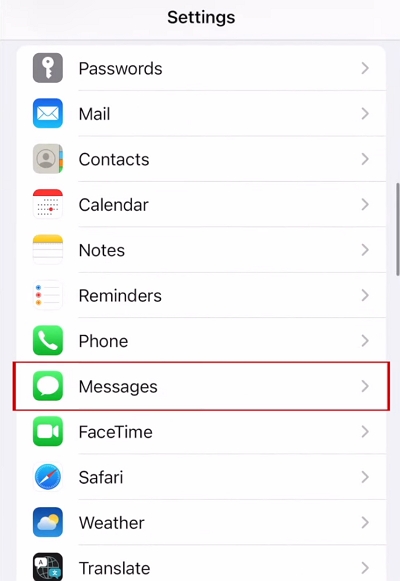
Étape 2: Cliquez sur Garder les messages.
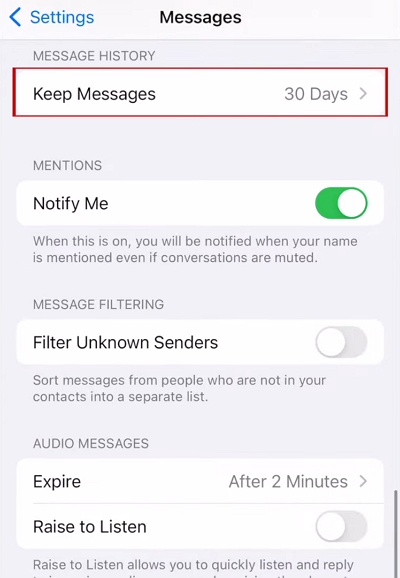
Étape 3: Cela vous mènera à l’option de durée de stockage des messages. Par exemple, en sélectionnant 30 Jours veillera à ce qu'après 30 jours, vos messages soient supprimés. Sélectionnez l'option souhaitée.
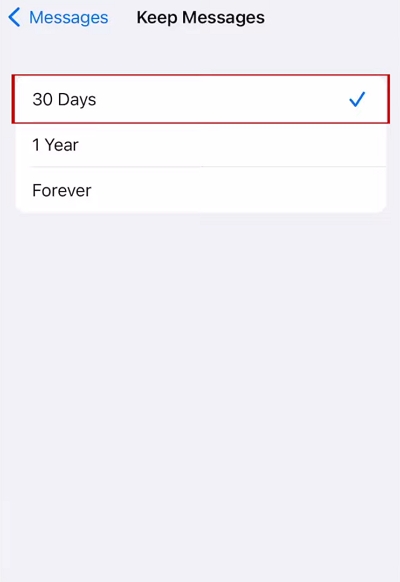
Méthode 2 : mode image de faible qualité
Vous pouvez également choisir d'enregistrer toutes vos pièces jointes d'images au format compressé pour économiser plus d'espace. Dans Paramètres> Messages, faites défiler vers le bas jusqu'à ce que vous voyiez Mode d'image de faible qualité et allumez-le.
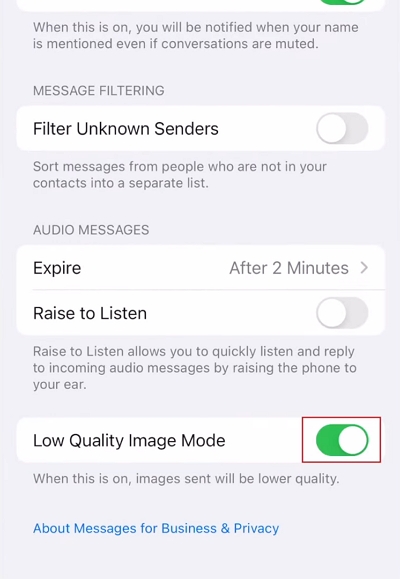
Gardez à l'esprit que ces paramètres ne s'appliquent qu'à l'application iMessage. Si vous utilisez des applications tierces pour la messagerie et le mailing, elles ne s'appliqueront pas à ces applications. Vous devez accéder aux paramètres de chaque application pour gérer les pièces jointes de celles-ci.
Conclusion:
Le partage de pièces jointes est l’un des outils les plus utiles de notre communication moderne. Bien que cela soit utile, cela finit par entraîner une perte massive d’espace de stockage sur nos iPhones, de sorte que vous continuez à rencontrer des plantages d’applications et le message ennuyeux « l’espace de stockage est faible ». Heureusement, il existe de nombreuses solutions que nous pouvons utiliser pour gérer cela et automatiser certains processus de gestion de fichiers pour nous. Bien qu'iOS dispose de certaines fonctionnalités intégrées à cet effet, elles ne sont pas toujours utiles. La plus intuitive de ces solutions consiste donc à utiliser Eassiy Phone Transfer. Comme son nom l'indique, il s'agit d'une solution complète pour tous vos besoins de transfert iPhone, qu'il s'agisse de transférer de gros lots de données vers un autre appareil Mac, un iPad, un téléphone ou une tablette Android, ou de sauvegarder toutes les données de votre iPhone en un clin d'œil. œil. Au lieu de devoir télécharger et installer de nombreuses applications différentes, vous pouvez en utiliser une seule pour répondre à tous vos besoins en matière de gestion des données de votre iPhone.
